Prüfungszentrenverwaltung
Das Prüfungsanmeldungsmodul, welches mit dem CampusWEB Modul 'ExamEnrolmentBundle' jederzeit freigeschaltet werden kann, beinhaltet mehrere Untermodule in academyFIVE.
Überblick
1. Allgemeines
2. Prüfungszentren verwalten
3. Prüfungsdaten verwalten
4. Zeitblöcke verwalten
5. E-Mail Textvorlagen hinterlegen
6. Studienzentrumskategorien verwalten
1. Allgemeines
Für dieses Modul können die Module "Prüfungszentrenverwaltung", "Prüfungsphasenverwaltung" und die "Einstellungen" (Hilfsmittel und Prüfungsleistung) genutzt werden.
In diesem Artikel befassen wir uns mit dem Modul "Prüfungszentrenverwaltung".
In der Prüfungszentrenverwaltung können Studienzentren, Prüfungsdaten, Zeitblöcke, E-Mail Textvorlagen (für die An- und Abmeldung bei den Studienzentren) und Studienzentrumskategorien verwalten werden. Diese Bereiche eignen sich auch für den Studientyp "Fernstudium".
Die Zentrenverwaltung regelt, zu welchen Terminen die Studierenden an den Prüfungen teilnehmen können. Der Studierende kann dann im CampusWEB selbst Prüfungszentrum, Prüfungsdatum und Zeitblock wählen. Dabei wird stets ein Zeitblock vorgewählt,
in dem noch freier Platz ist.
2. Prüfungszentren verwalten
Für Studienzentren können folgende Informationen gepflegt werden:
Die Einstellung "Zeitblock automatisch zuweisen" bewirkt, dass bei der Prüfungsanmeldung kein Zeitblock gewählt werden muss, da dieser automatisch ausgewählt wird.
Bei der Auswahl eines Zeitblocks werden die noch verfügbaren Plätze in Klammern angezeigt. Sind nur noch wenige oder keine Plätze verfügbar, wird hierzu der Studierende über eine gelbe oder rote Warnmeldung informiert.
Man kann eine Studienzentrumskategorie zur besseren Unterteilung der Studienzentren wählen, falls gewünscht.
Diese werden dann online bei der Prüfungsanmeldung angezeigt:
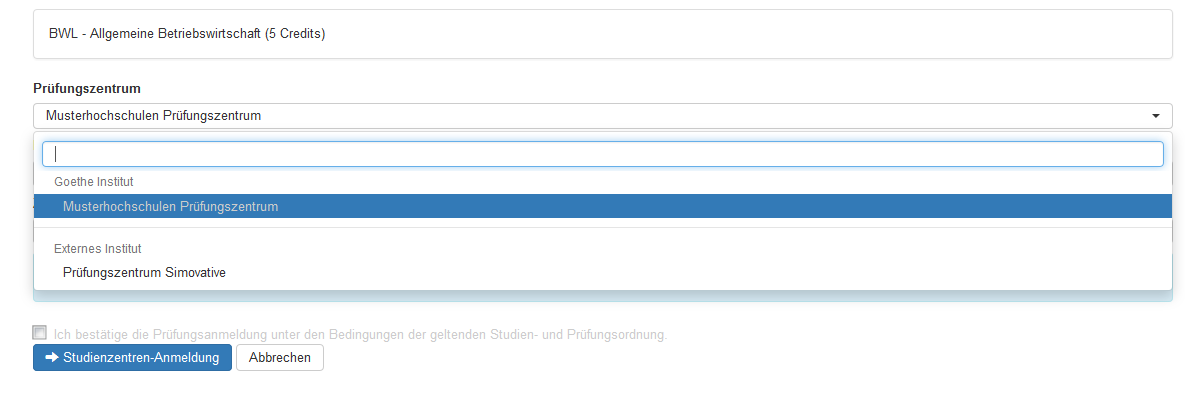
Des Weiteren ist eine Livesuche für die Prüfungszentren integriert.
Zu den Studienzentren kann ein Kommentar hinzugefügt werden, der in der Prüfungsanmeldung angezeigt wird. Hier kann die Hochschule wichtige Hinweise bei der Anmeldung zu einem Prüfungszentrum übermitteln. Dieser Kommentar wird auch bei den angemeldeten Prüfungen angezeigt. Ebenso ist dieser Kommentar auch als Template-Variable vorhanden, die bei den Textvorlagen zur An- oder Abmeldung verwendet werden kann.
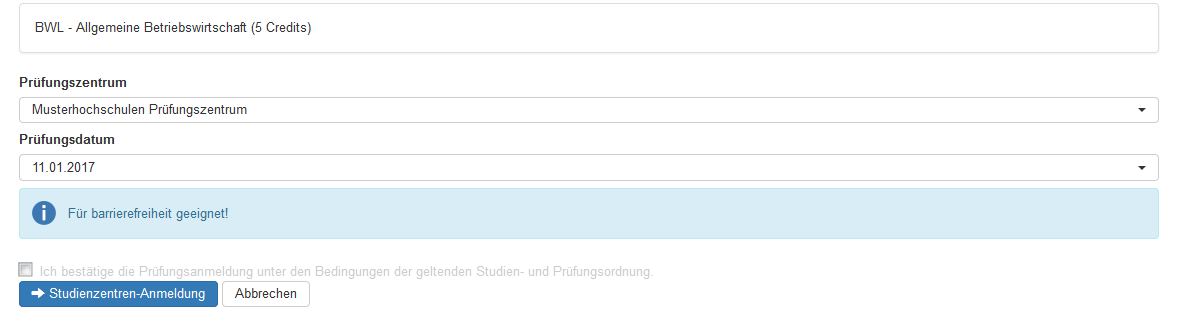
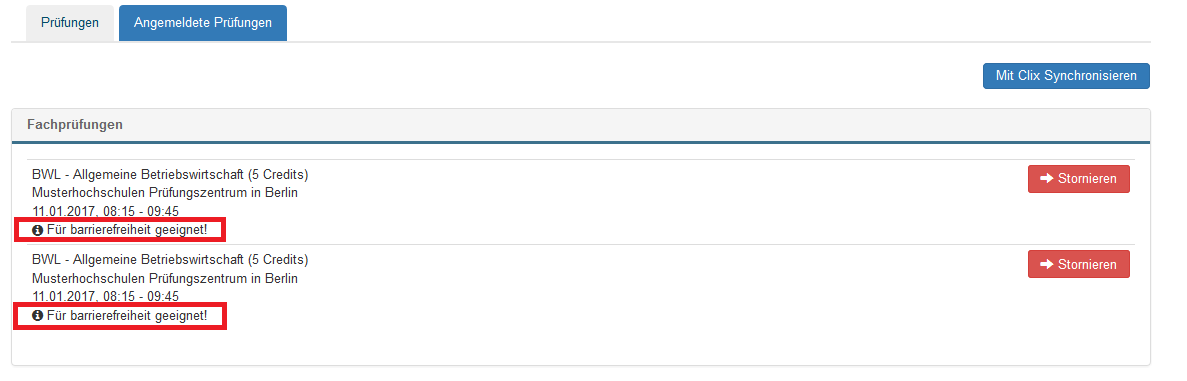
3. Prüfungsdaten verwalten
Die Prüfungsdaten werden nach Jahren gruppiert angezeigt.

Unter diesem Bereich können Prüfungsdaten verwaltet werden, die dann den einzelnen Studienzentren zugewiesen werden können:
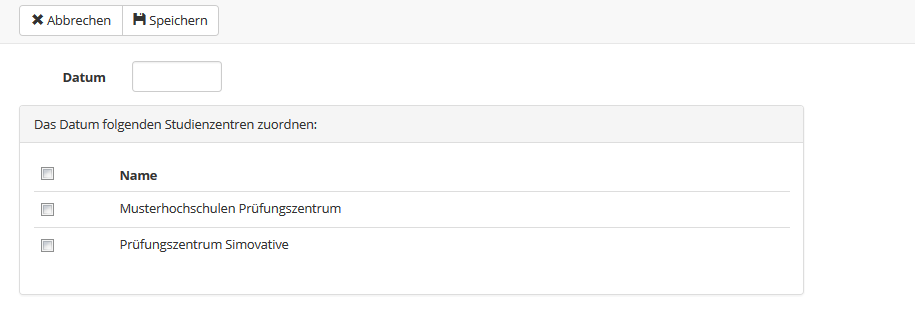
Die einzelnen zugewiesenen Prüfungsdaten können jederzeit im rechten Bereich der jeweiligen Studienzentren eingesehen werden:
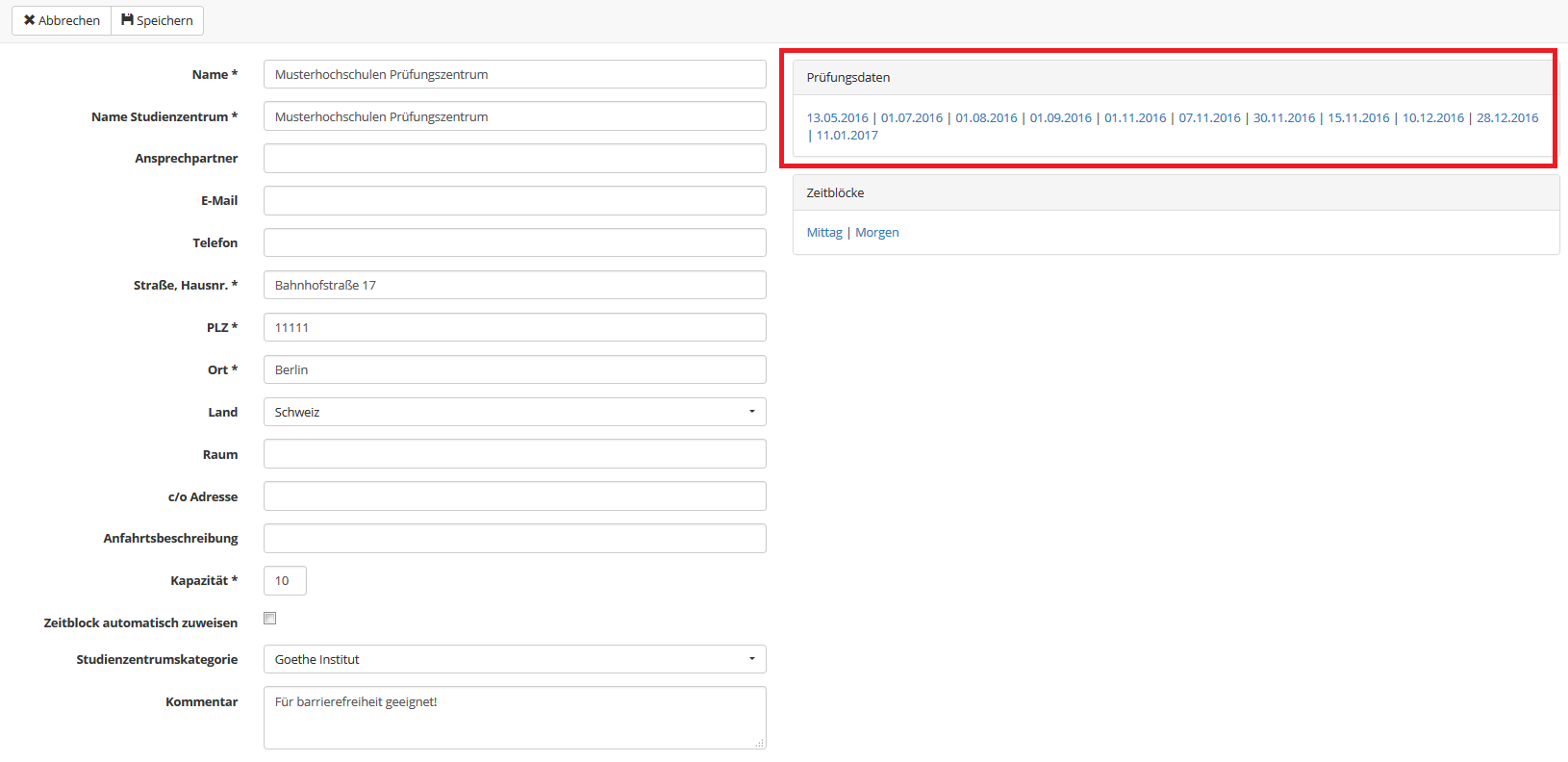
4. Zeitblöcke verwalten
Die Verwaltung von Zeitblöcken verhält sich ähnlich wie die Verwaltung von Prüfungsdaten.

Einem Zeitblock können wie bei einem Prüfungdatum, einem oder mehrere Studienzentren zugewiesen werden:
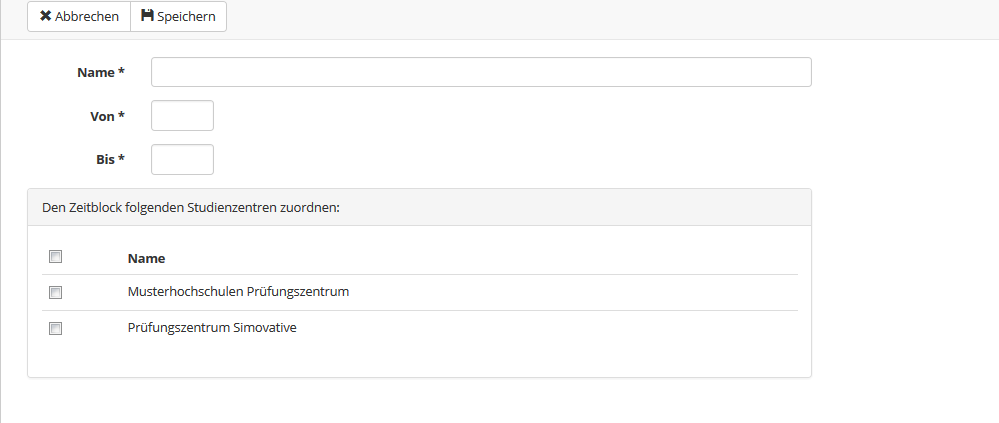
Die zugewiesenen Zeitblöcke pro Studienzentrum können in den Studienzentreneinstellungen eingesehen werden:
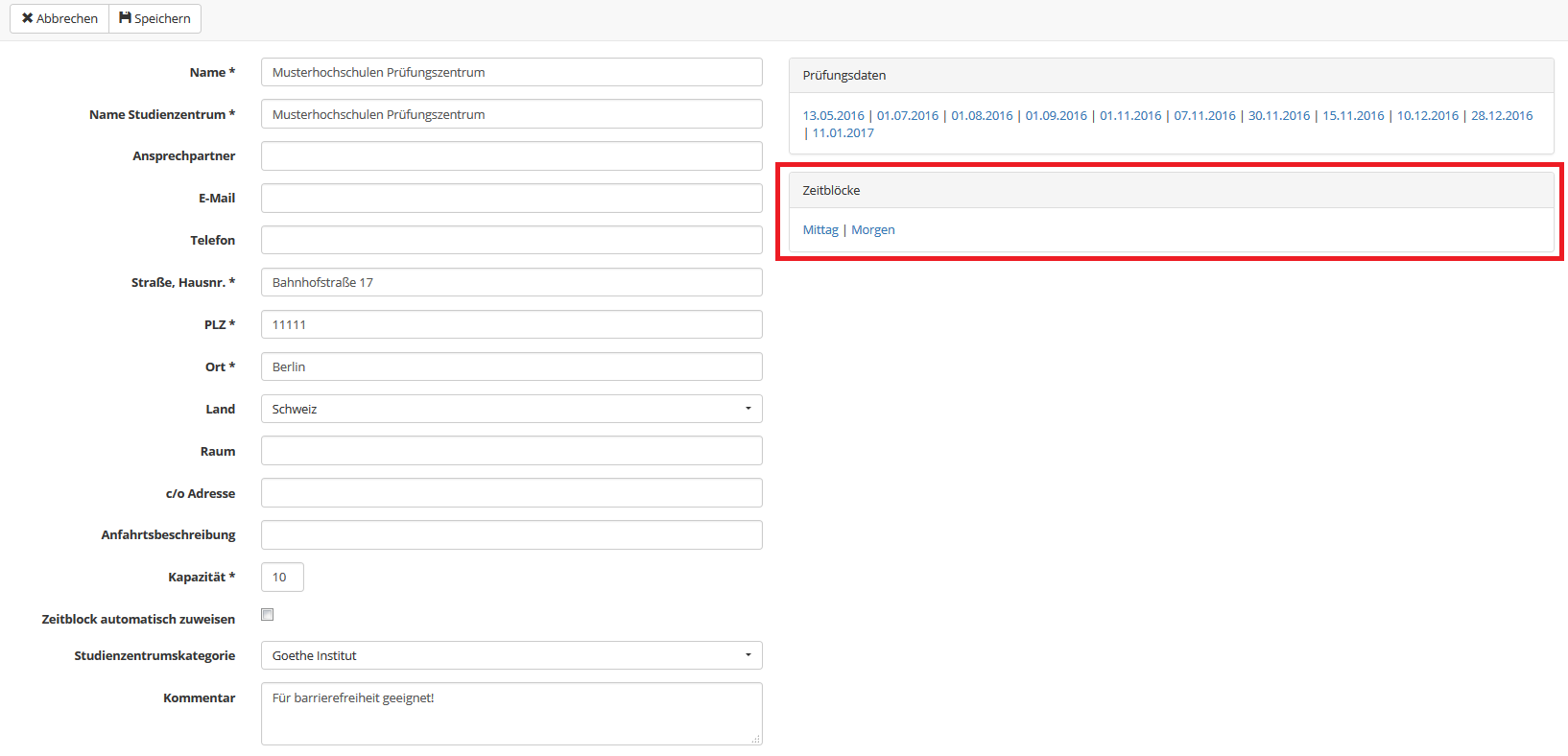
| Für die Prüfungsanmeldung sind mindestens zwei Zeitblöcke Grundvoraussetzung. |
5. E-Mail Textvorlagen hinterlegen
Unter diesem Punkt können die Textvorlagen definiert werden, die bei Prüfungsan- und -abmeldung den einzelnen Studienzentren zugeschickt werden. Hierbei werden die Textvorlagen aus dem Kommunikationsmodul geladen.
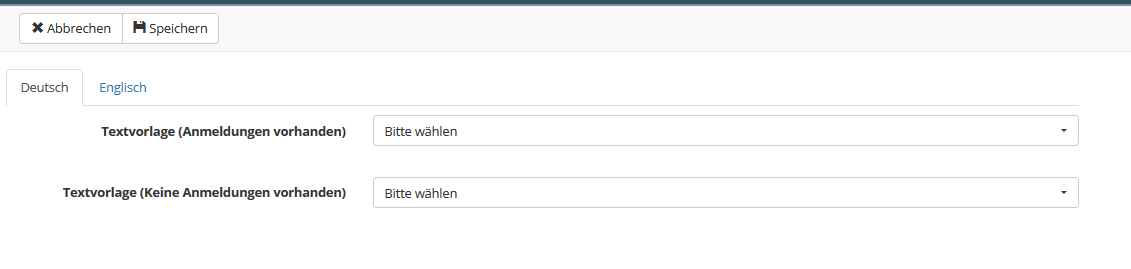
6. Studienzentrumskategorien verwalten
Hier werden Studienzentrumskategorien vergeben, um die Studienzentren übersichtlich kategorisieren bzw. hierarchisch anordnen zu können.
Einfach inline einen Namen für die Kategorien anlegen und auf das blau hinterlegte Pluszeichen klicken. Bestehende Kategorien können mit dem Mülleimer-Symbol auf rotem Hintergrund gelöscht werden.
In Punkt "1. Prüfungszentren verwalten" dieser Dokumentation wird erläutert, wie die Prüfungszentren in den Studienzentreneinstellungen vergeben werden können und wie die Online-Ansicht diesbezüglich aussieht.

Kommentare
0 Kommentare
Bitte melden Sie sich an, um einen Kommentar zu hinterlassen.